Pievienojiet ierīces dīkstāves politiku barošanas opcijām operētājsistēmā Windows 10
Kā pievienot Ierīces dīkstāves politikas opciju barošanas opcijām operētājsistēmā Windows 10
Operētājsistēmā Windows 10 varat pievienot opciju “Ierīces dīkstāves politika” klasiskā vadības paneļa barošanas opciju sīklietotnei. Tas nosaka, vai saglabāšanas dīkstāves taimautu vai veiktspējas dīkstāves taimautu tiek izmantotas ierīcēm, kas ir integrētas ar Windows kodola jaudas pārvaldnieka ierīces dīkstāves noteikšanu. Tā ir slēpta opcija, kas pēc noklusējuma nav redzama.
Reklāma
Opcija Ierīces dīkstāves politika ir pieejams operētājsistēmā Windows Vista ar 1. servisa pakotni (SP1), Windows Server 2008 R2 un jaunākām Windows versijām.

Varat to pievienot vai noņemt no barošanas opcijām, izmantojot reģistra uzlabojumus vai powercfg. Šajā rakstā mēs noņemsim abas metodes.
Lai sistēmas Windows 10 barošanas opcijām pievienotu ierīces dīkstāves politiku,
- Atveriet an paaugstināta komandu uzvedne.
- Pievienojiet ierakstiet vai kopējiet un ielīmējiet šādu komandu:
powercfg -atribūti 4faab71a-92e5-4726-b531-224559672d19 -ATTRIB_HIDE.
- The Ierīces dīkstāves politika opcija tagad ir pieejama Jaudas opciju sīklietotne.
- Lai atsauktu izmaiņas, izmantojiet šo komandu:
powercfg -attributes 4faab71a-92e5-4726-b531-224559672d19 +ATTRIB_HIDE.
Tu esi pabeidzis. Skatiet tālāk norādītos ekrānuzņēmumus.
Ierīces dīkstāves politika ir paslēpta (noklusējums).
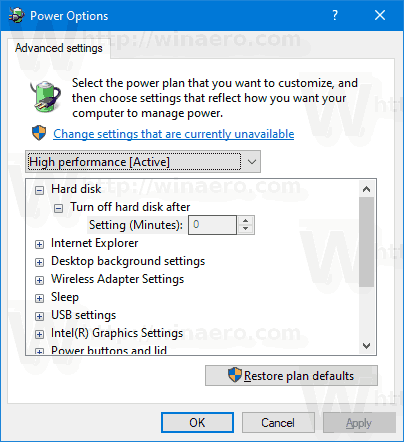
Ierīces dīkstāves politika ir pievienota barošanas opcijām.

Varat arī veikt reģistra uzlabojumus.
Pievienojiet ierīces dīkstāves politiku reģistra barošanas opcijām
- Atveriet reģistra redaktoru.
- Dodieties uz šo atslēgu:
HKEY_LOCAL_MACHINE\SYSTEM\CurrentControlSet\Control\Power\PowerSettings\4faab71a-92e5-4726-b531-224559672d19
Padoms: jūs varat piekļūt jebkurai vēlamajai reģistra atslēgai ar vienu klikšķi.
- Labajā rūtī mainiet Atribūti 32 bitu DWORD vērtība no 1 līdz 0. Skatiet šādu ekrānuzņēmumu:
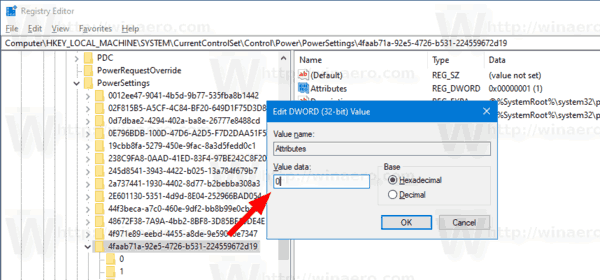
- Kad veiksiet šīs izmaiņas, barošanas opcijās tiks parādīta sadaļa “Ierīces dīkstāves politika”.
Tu esi pabeidzis!
Piezīme. Lai noņemtu pievienoto opciju, iestatiet atribūtu datu vērtību atpakaļ uz 0.
Padoms: jūs varat atveriet barošanas plāna papildu iestatījumus tieši operētājsistēmā Windows 10.
Lai ietaupītu laiku, varat lejupielādēt šos lietošanai gatavus reģistra failus:
Lejupielādēt reģistra failus
Tieši tā.
